定期預金預入
お客様の口座から定期預金口座へ預入を行うことができます。
1.
グローバルナビゲーションの[定期預金積立定期預金]→[定期預金・積立定期預金]をクリックし、手順2へ進みます。
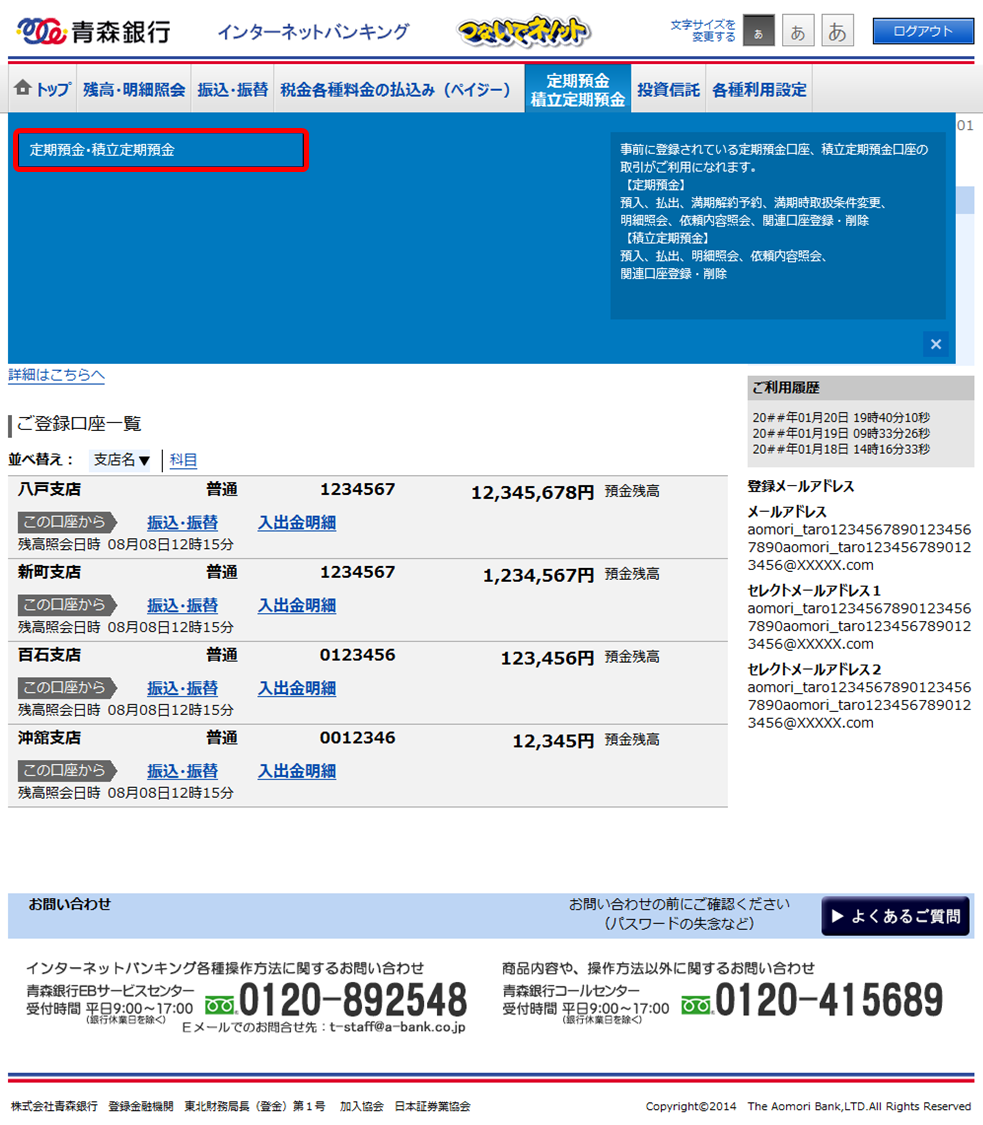
2.
定期預金メニュー画面が表示されます。
ご利用可能な定期預金のお取引一覧が表示されますので、この中から預入をする口座の「この口座に預入」ボタンをクリックし、手順3へ進みます。
ご利用可能な定期預金のお取引一覧が表示されますので、この中から預入をする口座の「この口座に預入」ボタンをクリックし、手順3へ進みます。
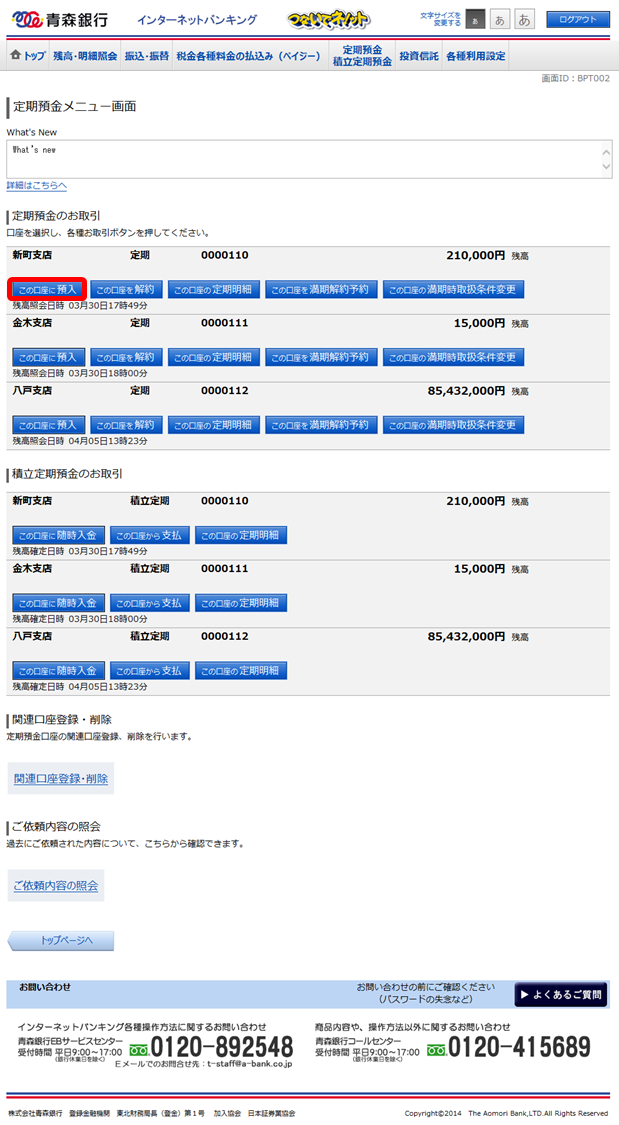
3.
定期預金預入(規定)画面が表示されます。
定期預金預入規定の内容をご確認のうえ、よろしければ「確認チェックボックス」をチェック後、「次へ」ボタンをクリックし、手順4へ進みます。
定期預金預入規定の内容をご確認のうえ、よろしければ「確認チェックボックス」をチェック後、「次へ」ボタンをクリックし、手順4へ進みます。
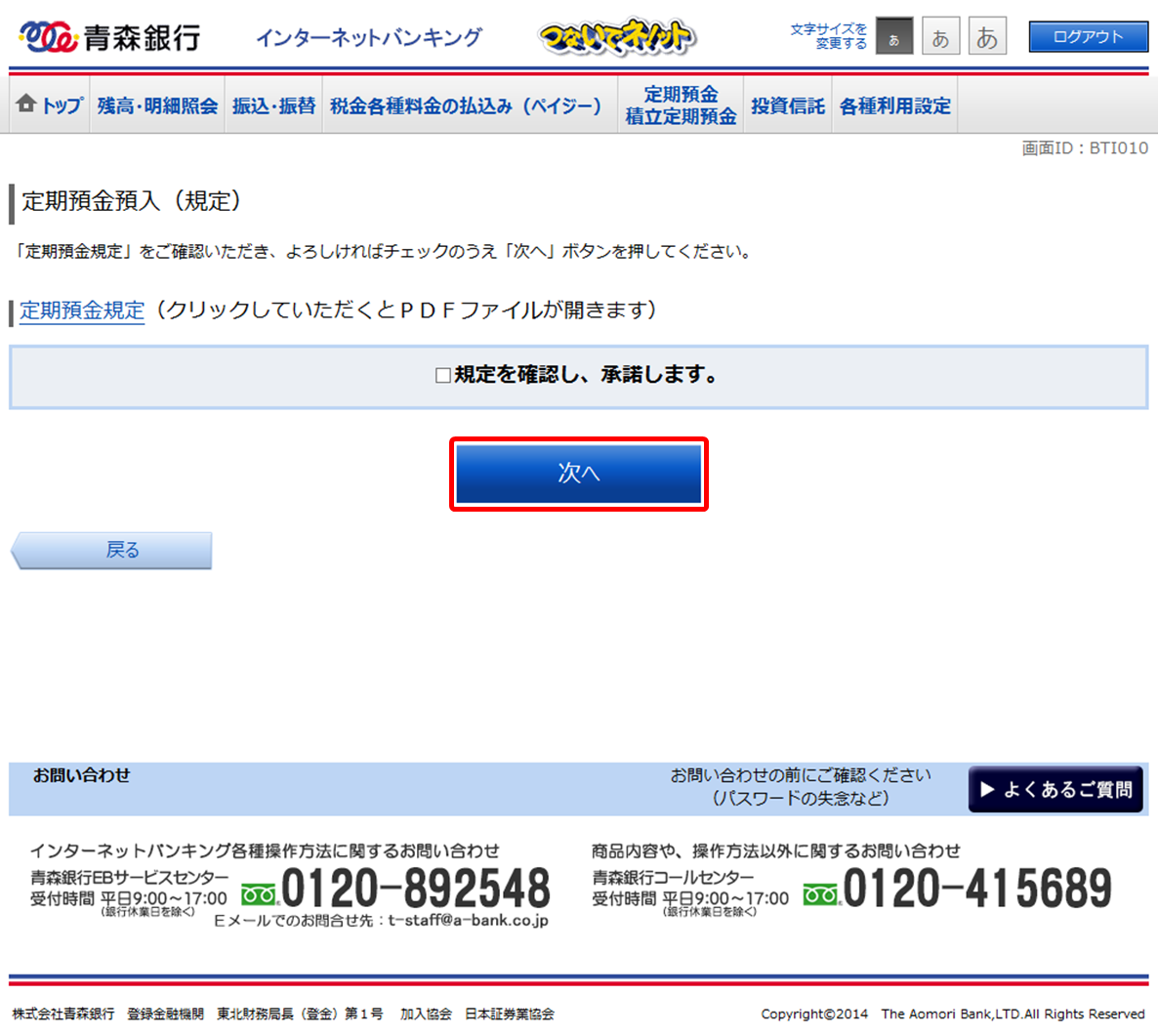
4.
定期預金預入(引落口座指定)画面が表示されます。
ご利用可能な引落口座の一覧が表示されますので、引落口座に指定する口座の「選択」ボタンをクリックし、手順5へ進みます。
ご利用可能な引落口座の一覧が表示されますので、引落口座に指定する口座の「選択」ボタンをクリックし、手順5へ進みます。
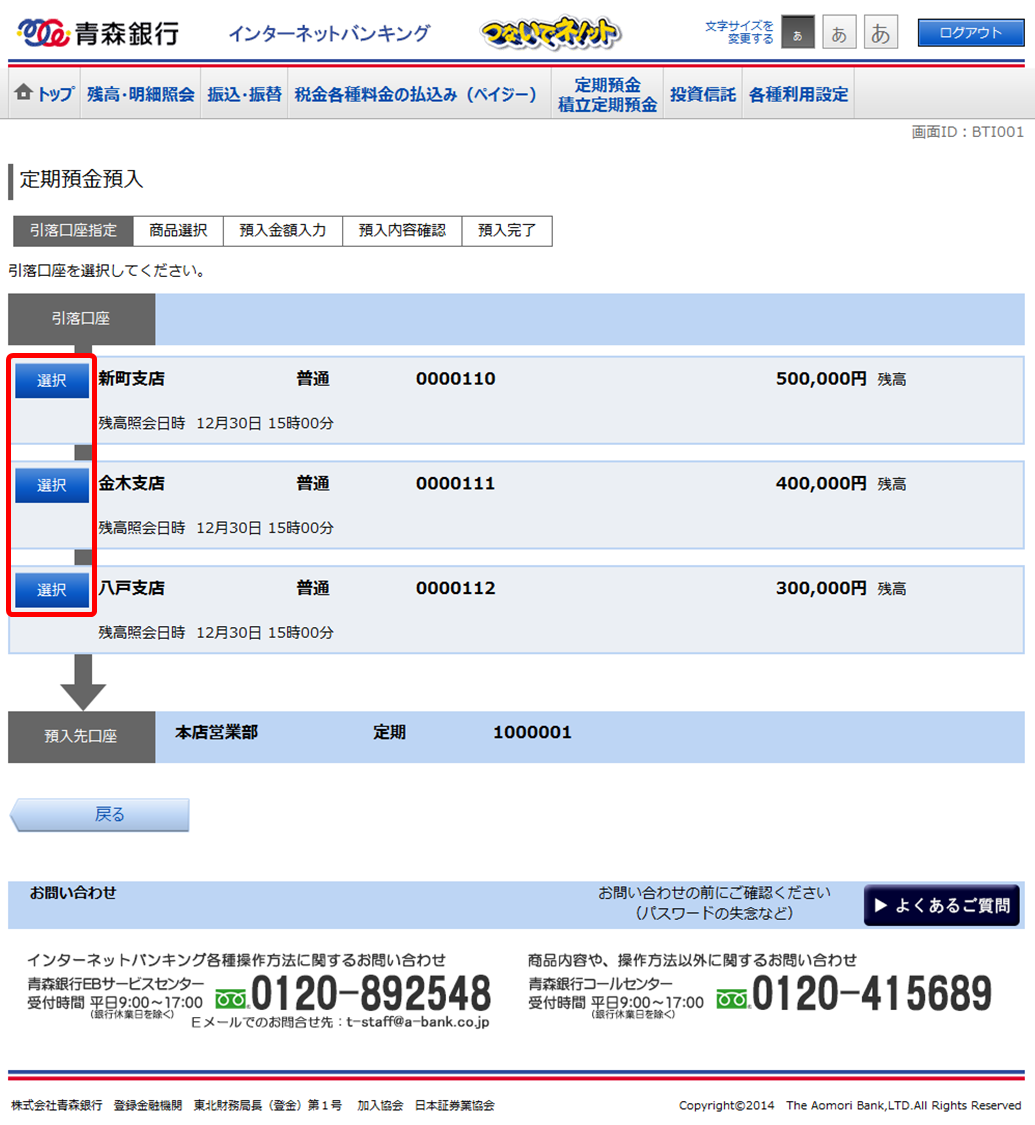
5.
定期預金預入(商品選択)画面が表示されます。
商品の中からご利用になる商品を選択して、「次へ」ボタンをクリックし、手順6へ進みます。
商品の中からご利用になる商品を選択して、「次へ」ボタンをクリックし、手順6へ進みます。
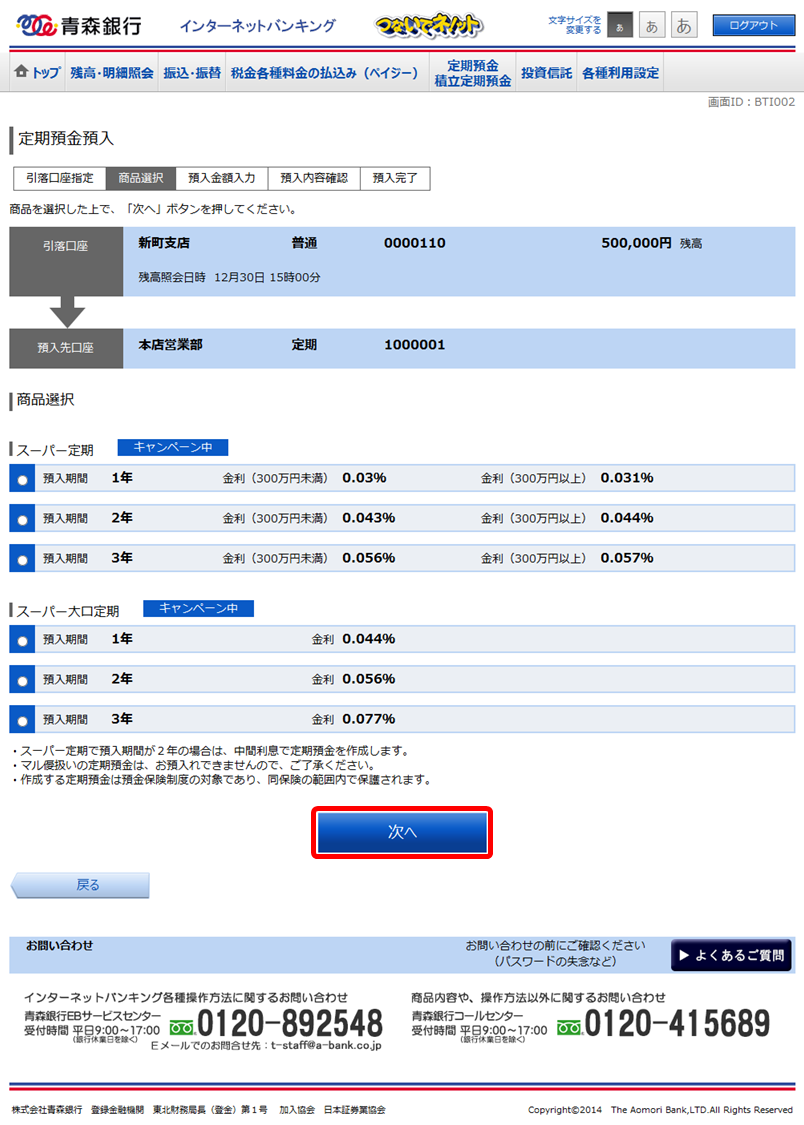
6.
定期預金預入(預入金額入力)画面が表示されます。
「預入金額」、「満期時取扱」を入力し、「預入指定日」を確認して、「次へ」ボタンをクリックし、手順7へ進みます。
「預入金額」、「満期時取扱」を入力し、「預入指定日」を確認して、「次へ」ボタンをクリックし、手順7へ進みます。
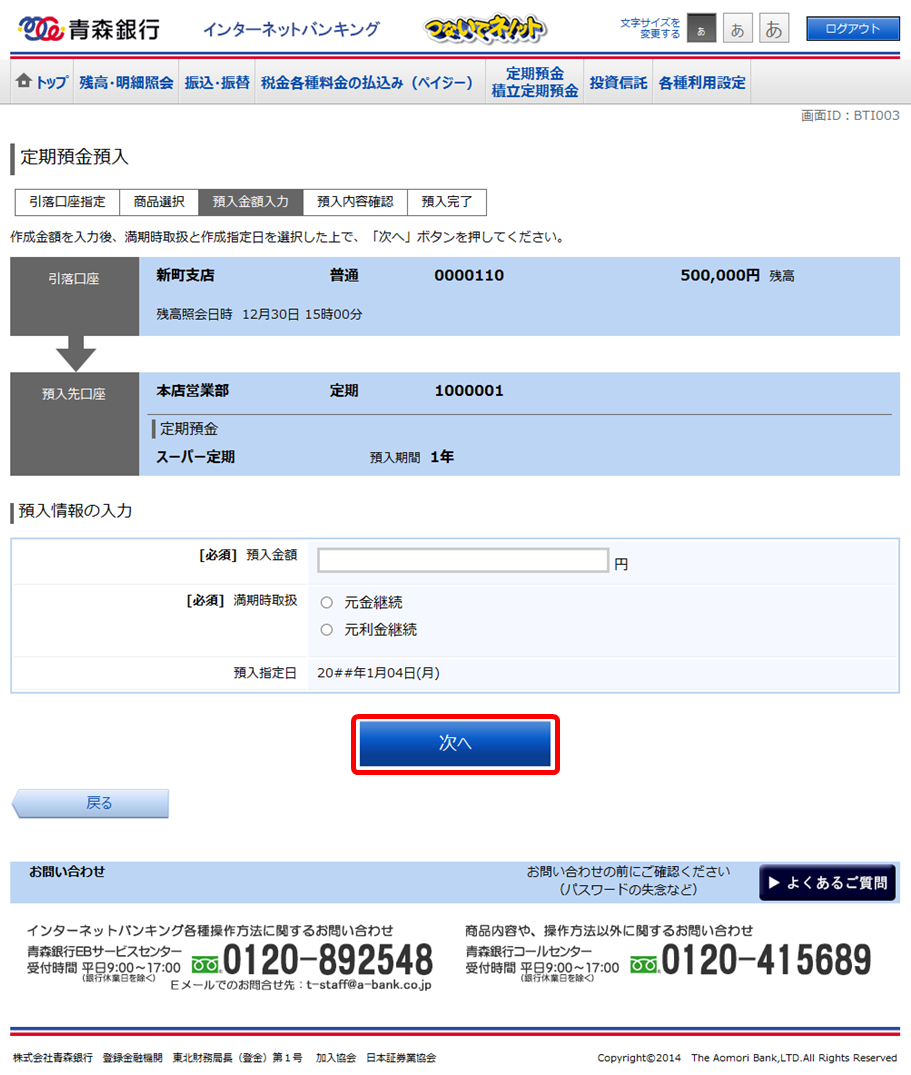
7.
定期預金預入(満期時入金先口座選択)画面が表示されます。
満期時入金先とする口座を選択して、「確認画面へ」ボタンをクリックし、手順8へ進みます。
満期時入金先とする口座を選択して、「確認画面へ」ボタンをクリックし、手順8へ進みます。
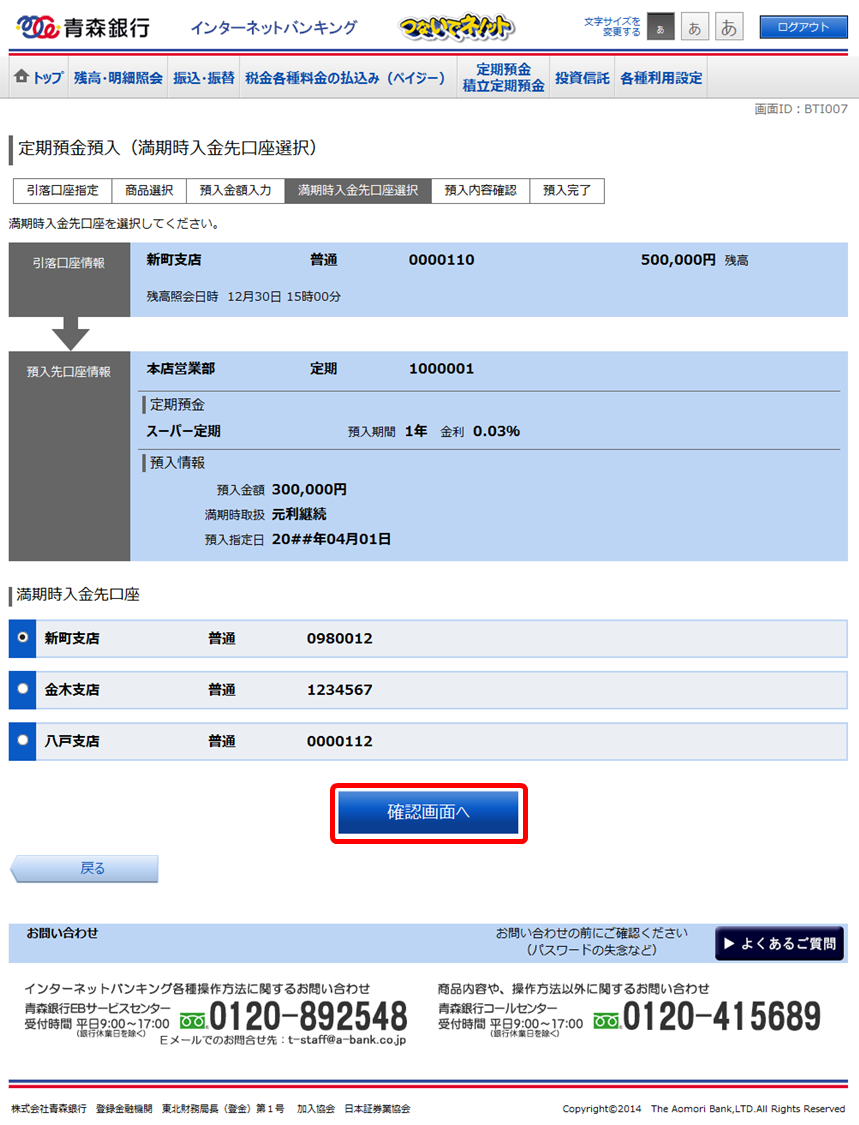
8.
定期預金預入(預入内容確認)画面が表示されます。
預入内容欄の内容をご確認のうえ、よろしければ「確認用パスワード」を入力して、「確定する」ボタンをクリックし、手順9へ進みます。
引落口座を訂正する場合は、引落口座の「訂正する」リンクをクリックし、定期預金預入(引落口座指定)画面へ戻ります。
預入先口座や商品を訂正する場合は、預入先口座または商品の「訂正する」リンクをクリックし、定期預金預入(商品選択)画面へ戻ります。
預入先口座の金額を訂正する場合は、預入情報の「訂正する」リンクをクリックし、定期預金預入(預入金額入力)画面へ戻ります。
満期時入金先口座を訂正する場合は、満期時入金先口座情報の「訂正する」リンクをクリックし、定期預金預入(満期時入金先口座選択)画面へ戻ります。
預入内容欄の内容をご確認のうえ、よろしければ「確認用パスワード」を入力して、「確定する」ボタンをクリックし、手順9へ進みます。
引落口座を訂正する場合は、引落口座の「訂正する」リンクをクリックし、定期預金預入(引落口座指定)画面へ戻ります。
預入先口座や商品を訂正する場合は、預入先口座または商品の「訂正する」リンクをクリックし、定期預金預入(商品選択)画面へ戻ります。
預入先口座の金額を訂正する場合は、預入情報の「訂正する」リンクをクリックし、定期預金預入(預入金額入力)画面へ戻ります。
満期時入金先口座を訂正する場合は、満期時入金先口座情報の「訂正する」リンクをクリックし、定期預金預入(満期時入金先口座選択)画面へ戻ります。
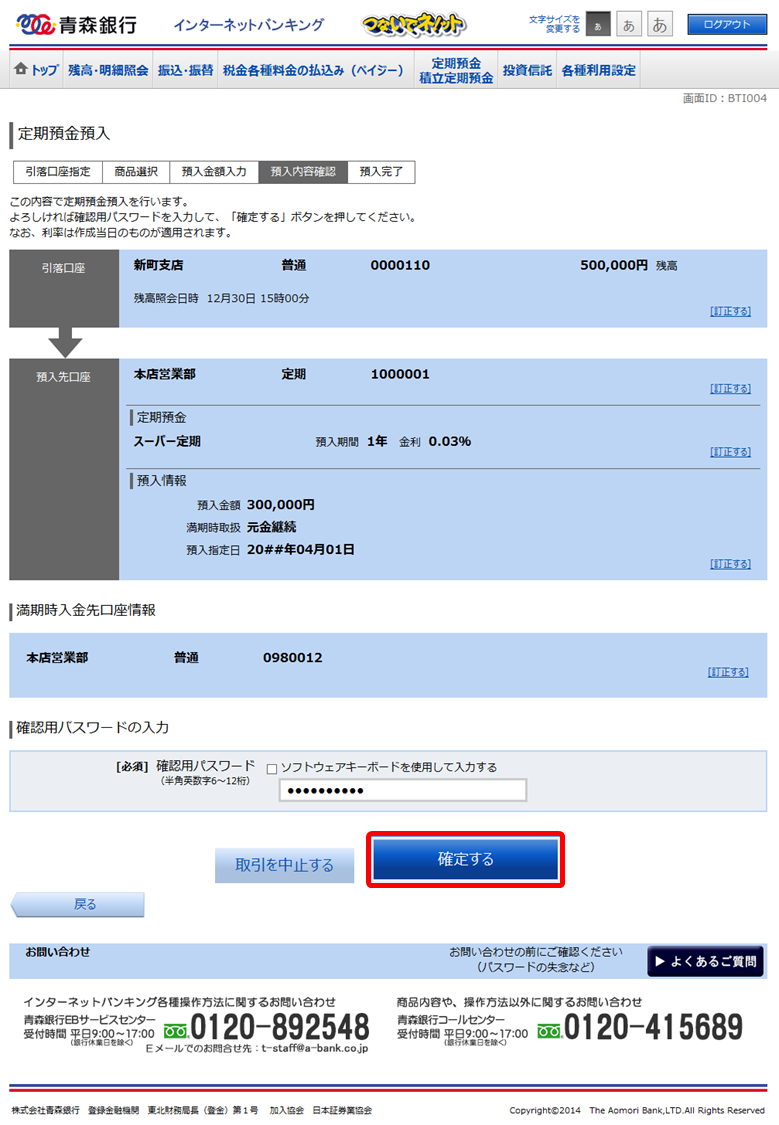
9.
定期預金預入(預入完了)画面が表示されます。
確定した内容をご確認ください。
ご確認後、「定期預金メニュー画面へ」ボタンをクリックすると定期預金メニュー画面へ戻ることができます。
確定した内容をご確認ください。
ご確認後、「定期預金メニュー画面へ」ボタンをクリックすると定期預金メニュー画面へ戻ることができます。
注 「ページを印刷する」ボタンをクリックすることで、表示されている内容を印刷することができます。


